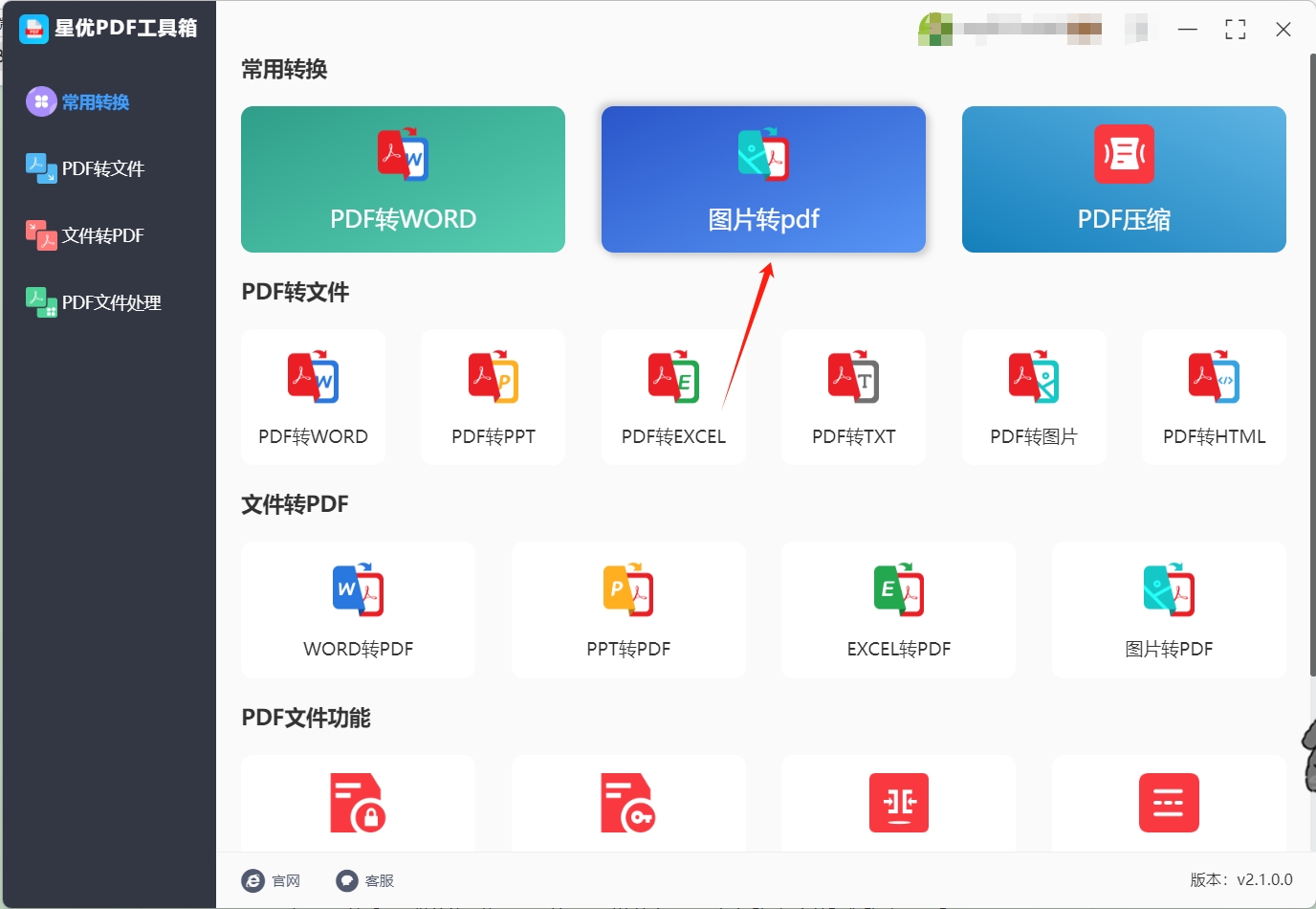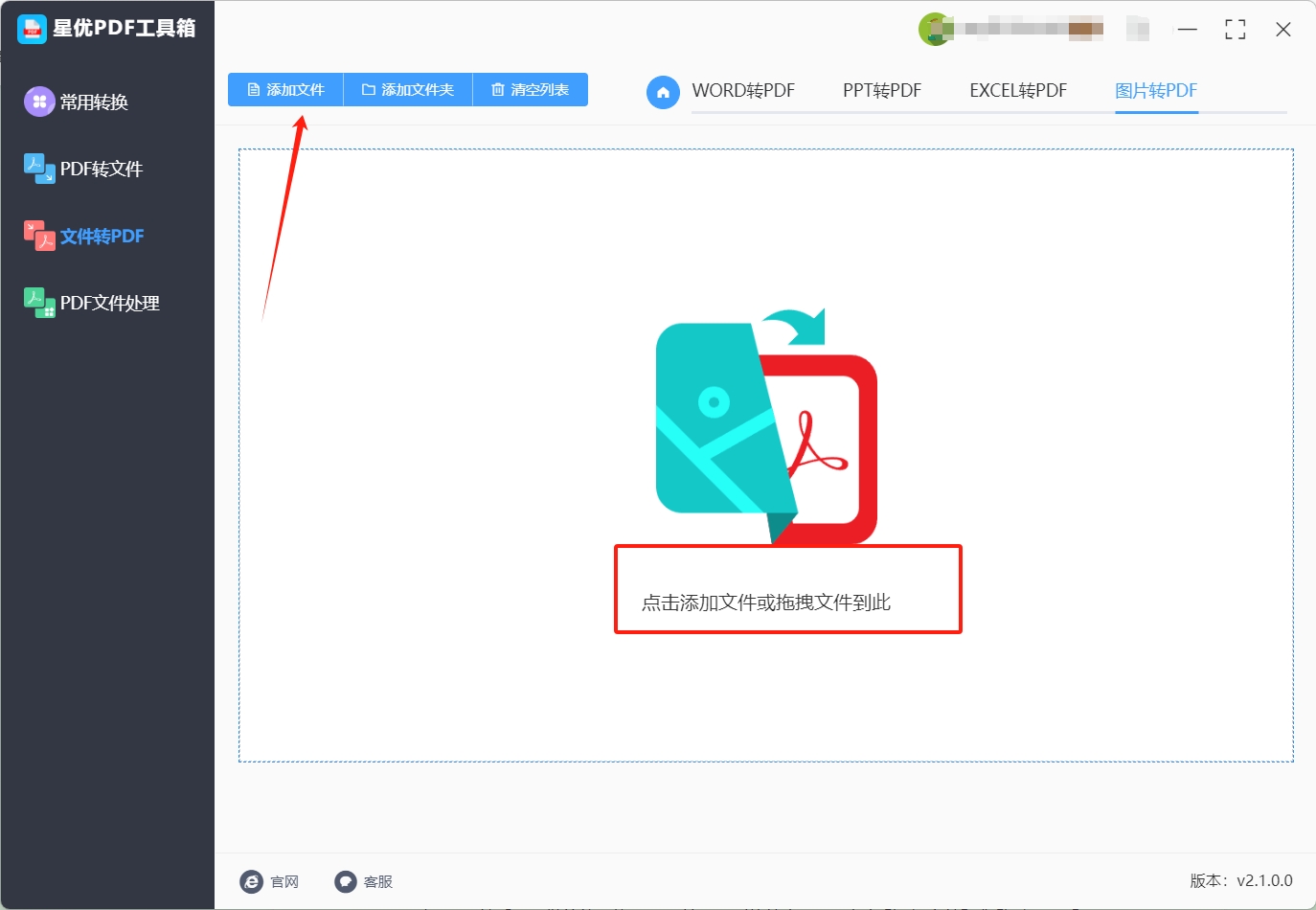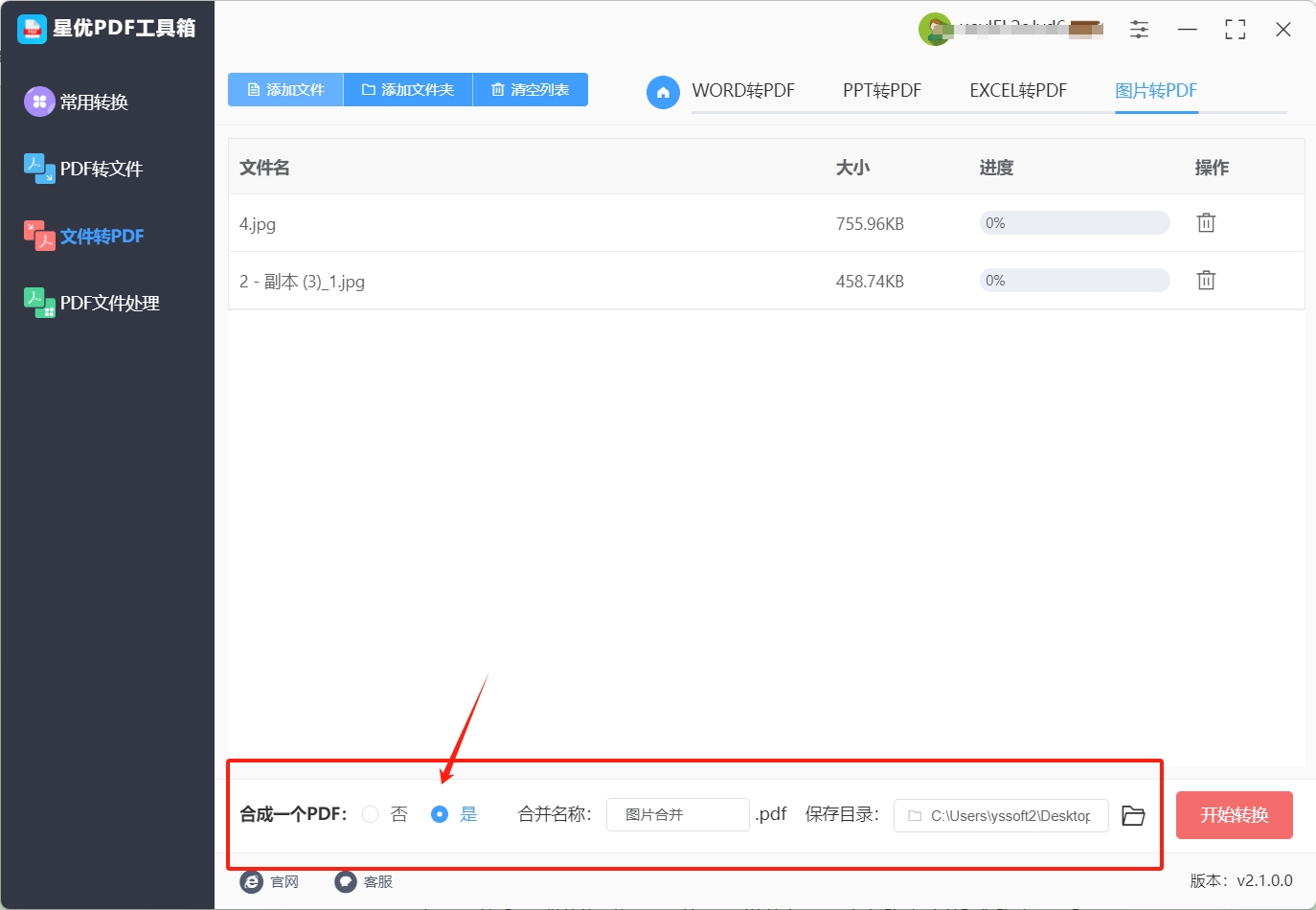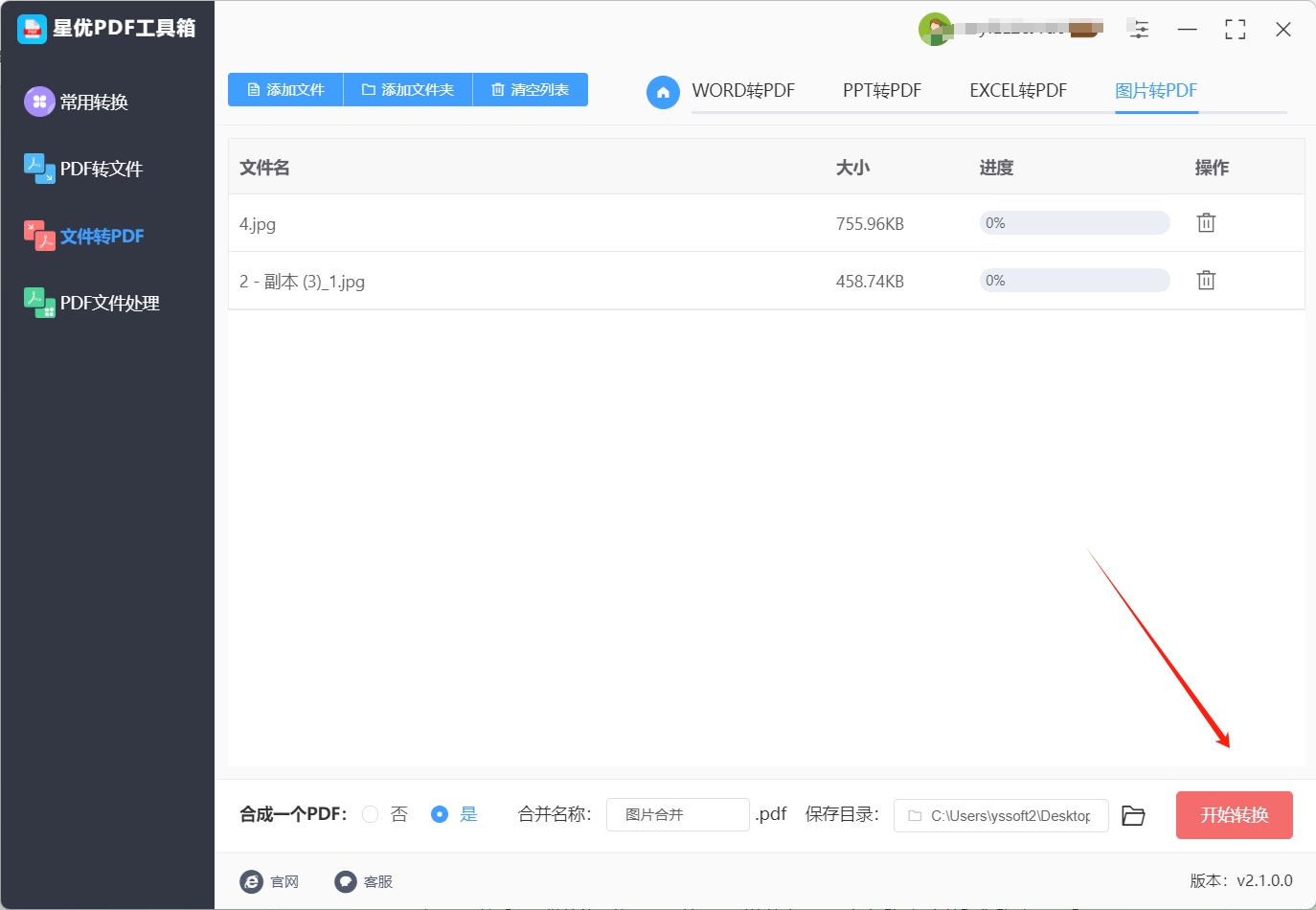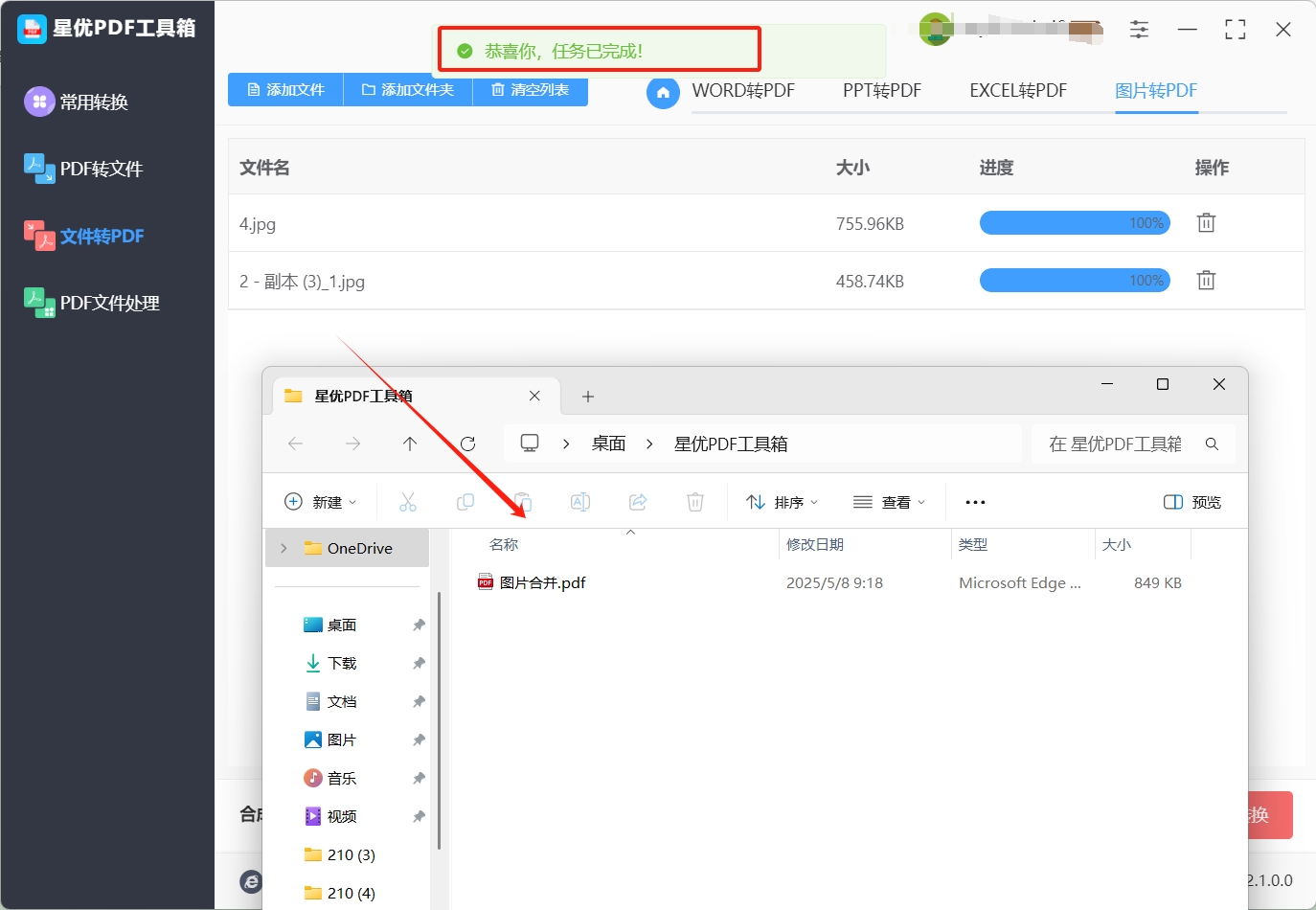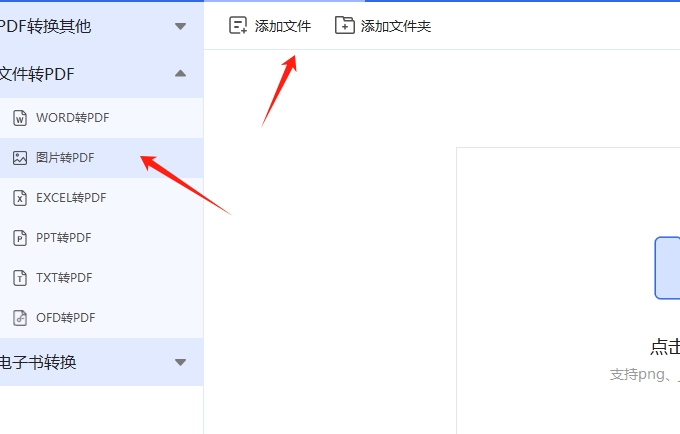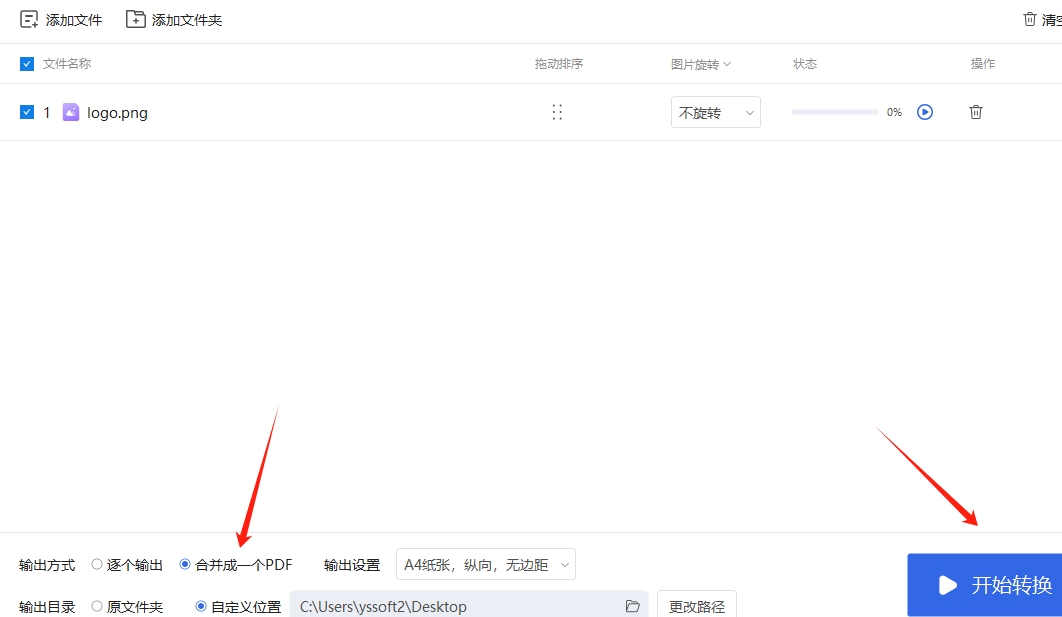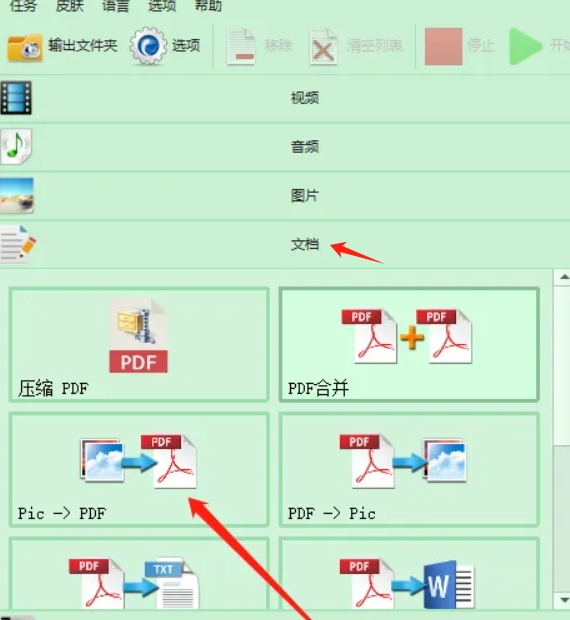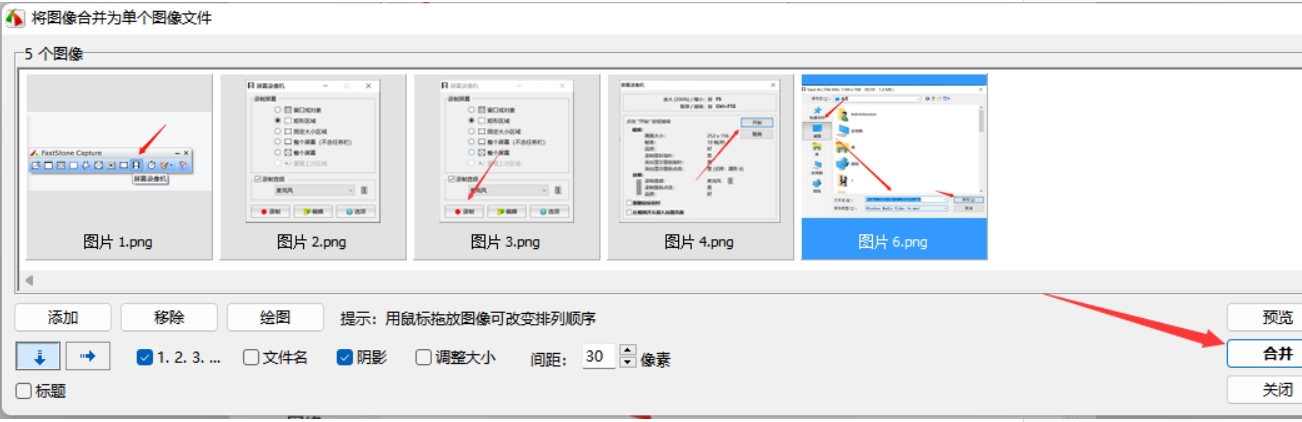如何将jpg转换成pdf?在日常的学习与工作场景中,jpg图片与PDF文档作为两种至关重要的信息传递媒介,各自发挥着不可替代的作用,它们的特点鲜明,各具千秋,首先,jpg图片以其直观性脱颖而出,能够迅速吸引人们的注意力,无需安装额外的软件,即可轻松预览,其呈现效果栩栩如生,令人一目了然,而相比之下,PDF文件则显得更加沉稳,它需要通过特定的软件或阅读器才能打开,但正是这一特性,使得PDF文件拥有了强大的保护机制,确保了内容的准确无误与安全可靠,有效防止了任何未经授权的修改。
在内容的编辑与修改方面,jpg图片文件存在一定的局限性,一旦图片生成,其上的文字内容便无法轻易更改,这在一定程度上限制了其灵活性,而PDF文件则不同,借助专业的编辑软件,用户可以轻松地对文档内容进行修改和调整,满足多样化的需求,此外,在显示效果上,jpg图片虽然不受分辨率的限制,但在适应性方面却稍显不足,无论在哪个设备上查看,jpg图片都会保持原有的尺寸和样式,无法根据设备的屏幕尺寸进行自动调整,而PDF文件则展现出了出色的智能性,它能够根据设备的屏幕分辨率自动调整内容的布局和大小,确保文档在不同设备上都能呈现出最佳的阅读效果。下面是五种值得收藏的jpg转pdf方法,快来看看吧!

方法一:使用“星优PDF工具箱”将jpg转换成pdf
下载地址:https://www.xingyousoft.com/softcenter/XYPdf
步骤1:首先我们下载并安装“星优PDF工具箱”软件,安装完成后打开软件,在软件主界面右侧找到并点击【图片转PDF】选项。
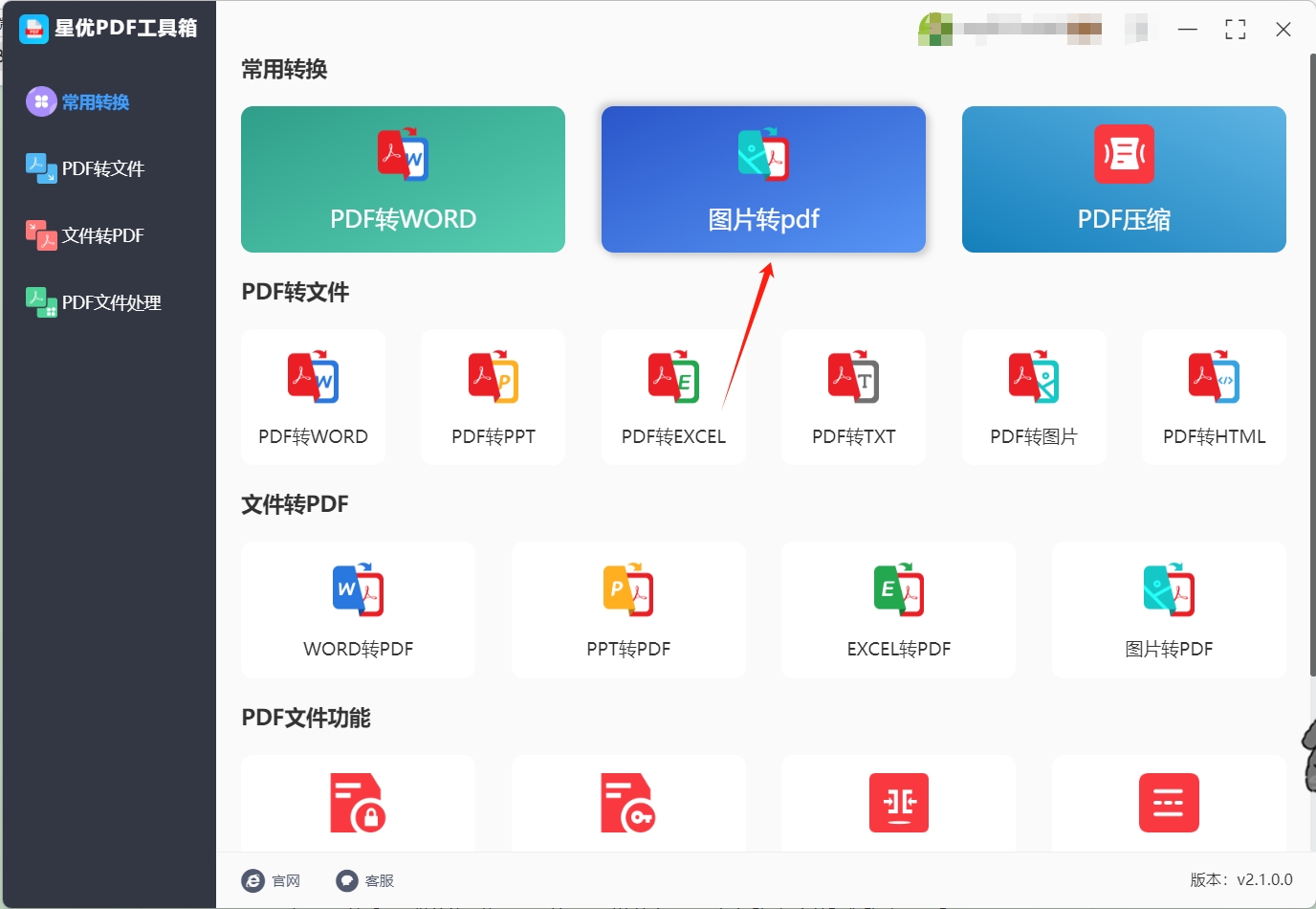
步骤2:然后需要做的就是将jpg图片导入到软件中,只要点击【添加文件】或【添加文件夹】按钮就可以进入文件选择界面,选择好jpg文件或文件夹后它就会被自动导入到软件中。
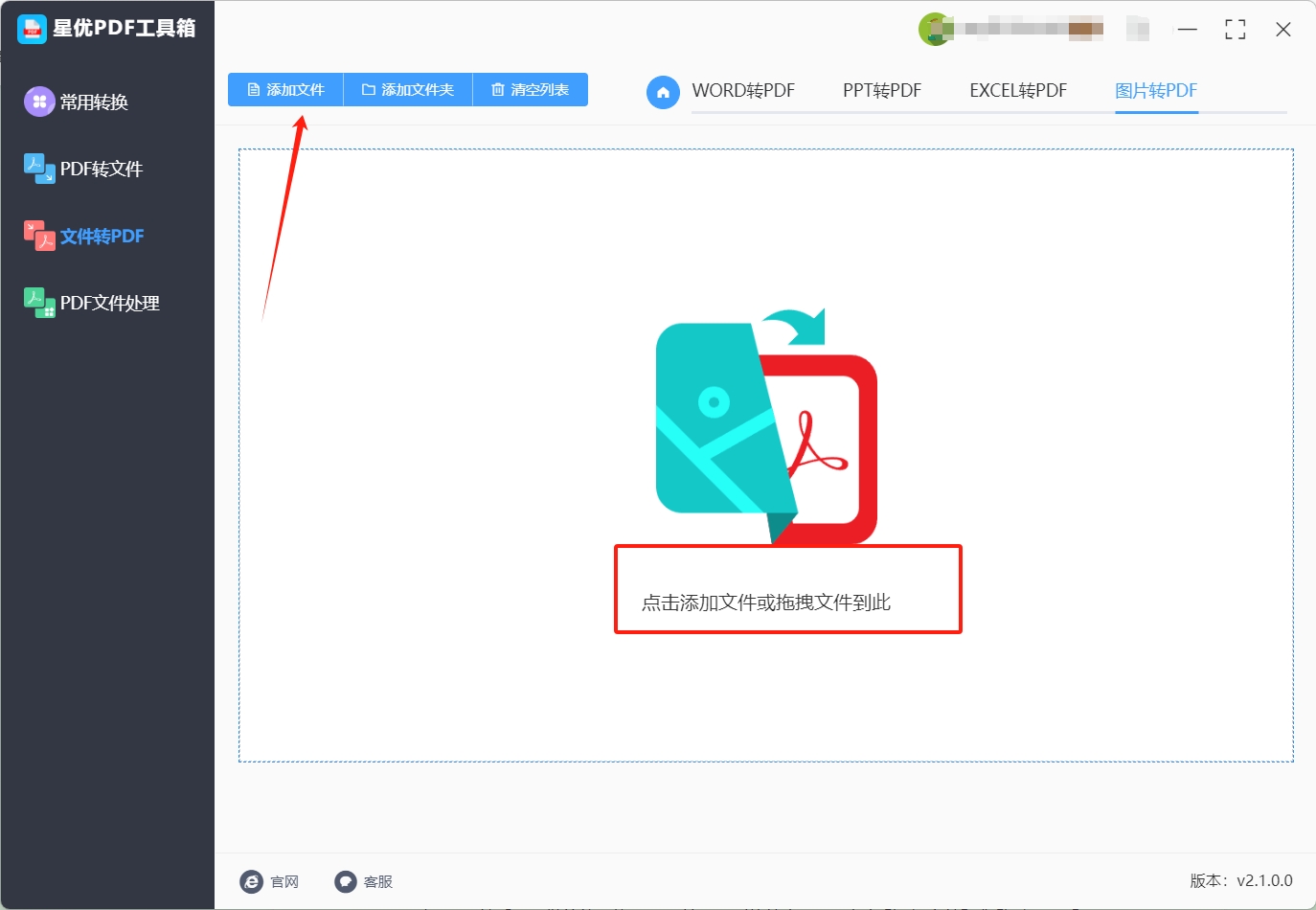
步骤3:文件导入成功后在下方可以选择是否将所有jpg图片合并为一个PDF,大家根据自己的需要选择“是”或者“否”。还可以设置合并的名称和保存地址。
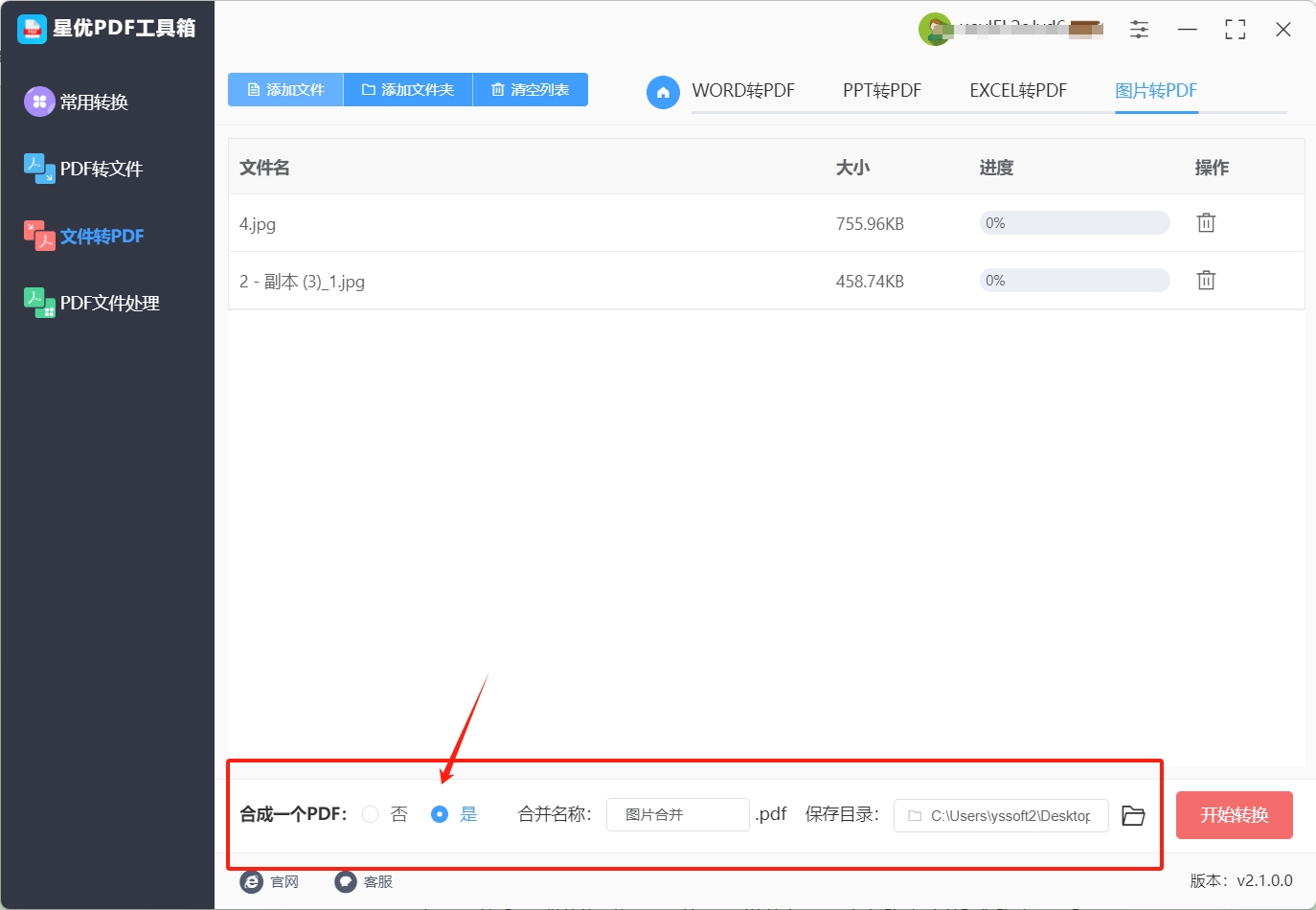
步骤4:调整完设置后点击右下角的【开始转换】按钮,启动转换程序。
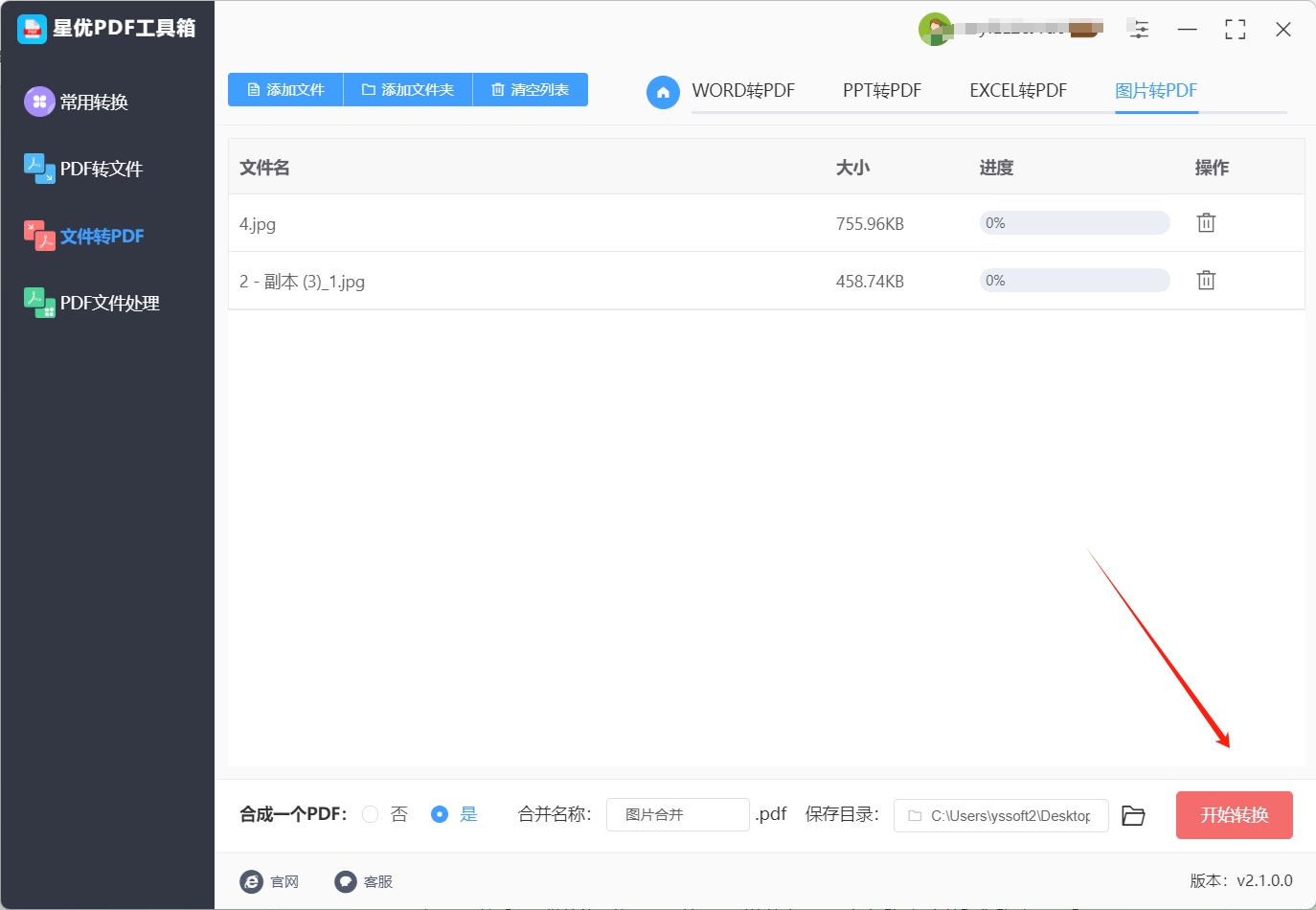
步骤5:转换完成后软件会将输出文件夹打开,从结果可以看到我们成的将jpg格式图片转成了pdf文件。
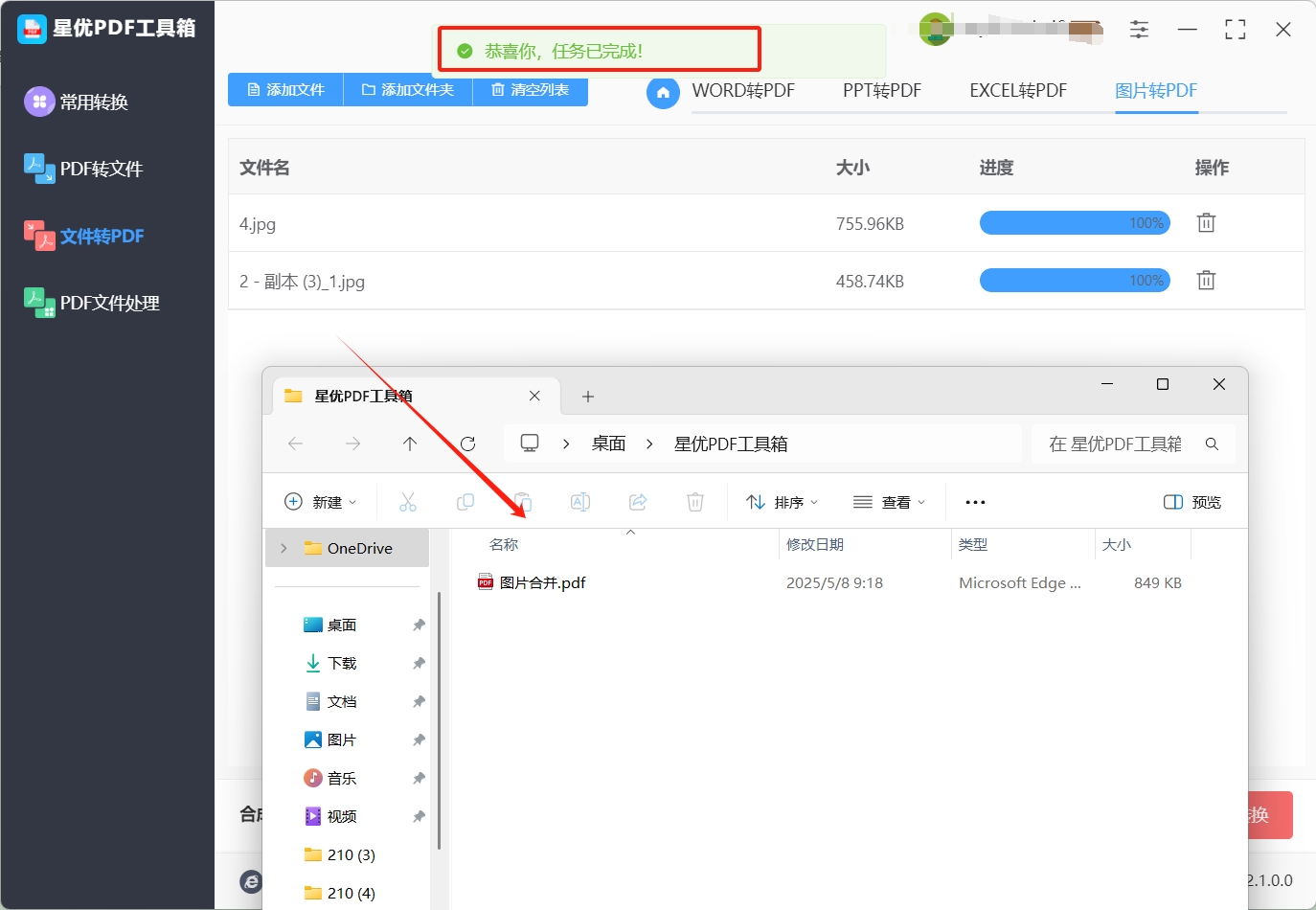
方法二:使用“大牛PDF转换器”将jpg转换成pdf
“大牛PDF转换器”是一款功能强大且操作便捷的工具软件,专注于将JPG转换成PDF及其他多种文件格式的转换任务。以下为你详细介绍:
功能特性
高效的JPG转PDF功能:支持批量将JPG转换成PDF,大大节省时间和精力。无论是几张还是成百上千张JPG图片,都能快速完成转换。
参数自定义:在将JPG转换成PDF的过程中,用户可以自由设置转换参数,如图片的压缩比例、页面大小(A4、A5等)、页面方向(横向、纵向)、页边距等,确保生成的PDF文件符合个性化需求。
转换质量高:能够精准保留JPG图片的原始画质和细节,转换后的PDF文件清晰、色彩还原度高,不会出现模糊或失真的情况。
操作简单:软件界面简洁直观,即使是初次使用的用户,也能轻松上手将JPG转换成PDF。只需添加JPG文件、设置参数、选择保存路径,点击转换按钮即可完成操作。
适用设备
该软件支持多平台使用,包括Windows系统电脑和Mac系统电脑。无论你使用的是哪种设备,都可以方便地使用“大牛PDF转换器”将JPG转换成PDF。
使用场景
工作场景:在工作中,经常会遇到需要将JPG格式的文件转换成PDF的情况,如将扫描的合同、发票、报告等图片转换成PDF文件,便于存档和传输。“大牛PDF转换器”可以快速完成转换,提高工作效率。
学习场景:学生在整理学习资料时,可能会有一些JPG格式的笔记、图片等,将其转换成PDF格式后,更方便整理和阅读。
生活场景:在日常生活中,我们可能会拍摄一些照片,如旅游照片、家庭照片等,将这些JPG照片转换成PDF格式,可以制作成精美的相册,方便保存和分享。
下面就是详细的操作步骤:
打开“大牛PDF转换器”软件:
完成安装后,启动“大牛PDF转换器”应用。打开软件后,主界面通常会展示各种文件格式转换的选项。
导入JPG图片:
在软件的主界面中,点击“添加文件”或“添加图片”按钮,选择你要转换的JPG文件。你也可以直接将JPG图片拖拽到软件的界面中。
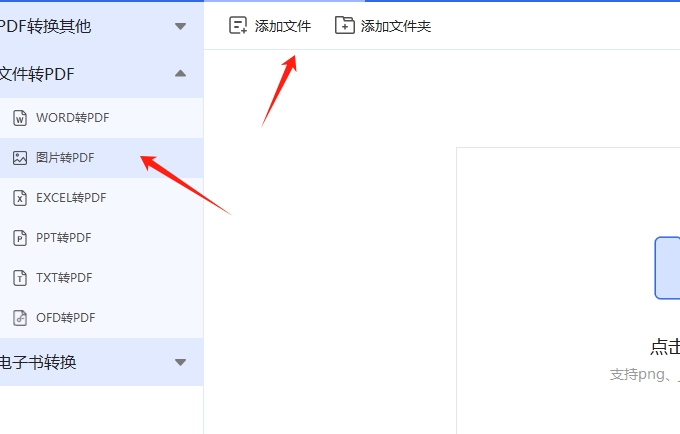
选择输出格式:
在导入JPG图片后,软件会提供多种输出格式供选择。在输出格式选项中,选择“PDF”格式。通常,这一选项可以在下拉菜单或者设置区域找到。
调整设置(可选):
在转换之前,你可以进行一些额外的设置。例如,设置页面大小、边距、方向等。大多数转换工具都会允许你在这一步进行个性化调整,确保输出的PDF符合你的需求。
选择保存位置:
在设置好输出格式后,点击“保存”或“输出设置”按钮,选择你希望保存转换后PDF文件的位置。你可以选择一个方便的位置,比如桌面,或者某个特定的文件夹。
开始转换:
一切设置完毕后,点击“开始转换”按钮。软件将开始将JPG图片转换成PDF格式。转换过程通常很快,具体时间取决于文件的大小和数量。
检查输出文件:
转换完成后,软件会提示转换成功。你可以点击“打开文件夹”按钮,直接查看转换后的PDF文件。
完成并退出:
如果一切正常,你已经成功将JPG文件转换为PDF格式。此时,你可以选择退出软件,或者继续进行其他转换操作。
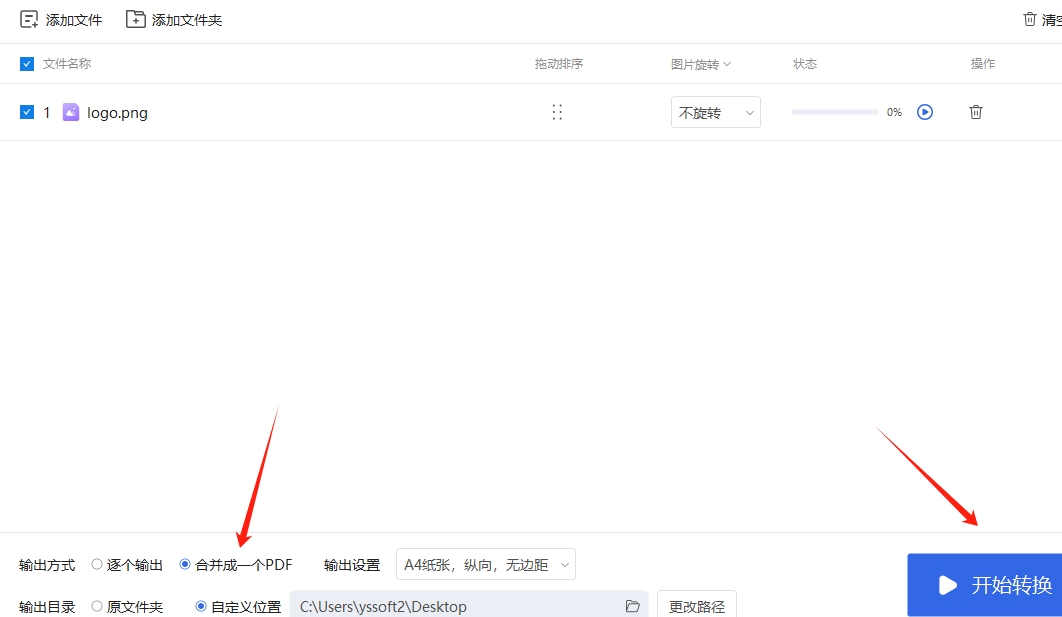
方法三:使用“万能文件格式转换器”将jpg转换成pdf
万能文件格式转换器是一款功能全面的格式转换软件,不仅支持多种音频、视频格式转换,在图片格式转换方面同样表现出色,能够快速、批量地将 jpg 转换成 pdf。其操作界面简洁明了,功能布局清晰,即便电脑新手也能轻松掌握,是处理大量图片格式转换任务的理想选择。
操作步骤
安装完成后,打开万能文件格式转换器软件,在软件主界面左侧 “图片” 分类下,找到并点击 “JPG to PDF” 选项。
在弹出的 “JPG to PDF” 窗口中,点击 “添加文件” 按钮,从电脑中找到需转换的 jpg 图片(可按住 Ctrl 键 < Windows 系统 > 或 Command 键 < Mac 系统 >,同时选中多张图片进行批量添加)。
添加完图片后,点击 “输出文件夹” 右侧 “浏览” 按钮,选择转换后 pdf 文件的保存位置。
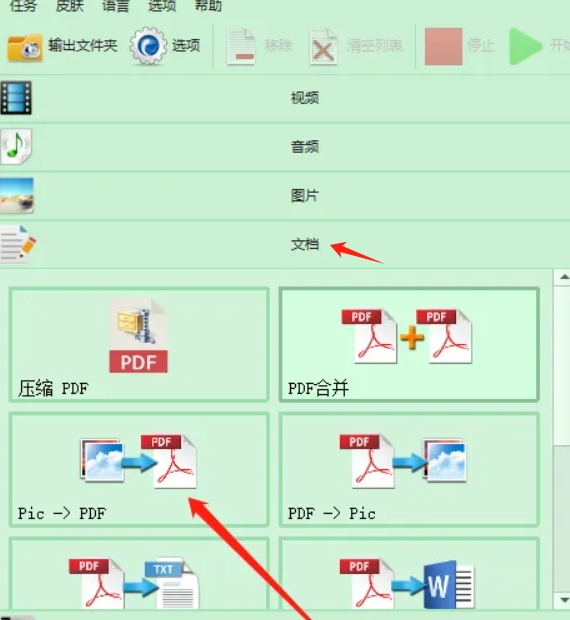
设置完成后,点击 “确定” 按钮返回软件主界面,最后点击软件主界面上方 “开始” 按钮,万能文件格式转换器开始将 jpg 图片转换成 pdf 文件,转换过程中可在软件界面下方查看转换进度,完成后即可在输出文件夹找到转换好的 pdf 文件。

适应的设备
Windows 系统电脑。万能文件格式转换器目前主要支持 Windows 系统,在 Windows 电脑上能够稳定运行,实现高效的 jpg 转 pdf 操作。
使用的场景
适用于批量转换大量 jpg 图片的场景,如整理大量照片、扫描文件等。无论是将旅行拍摄的数百张照片转换成 pdf 相册,还是把扫描的纸质文档图片批量转换为 pdf 进行存档,万能文件格式转换器都能轻松完成任务。
方法四:使用“贝尼奥PDF处理器”将jpg转换成pdf
贝尼奥PDF处理器是一款专注于 pdf 格式转换和编辑的软件,其将 jpg 转换成 pdf 的功能操作简便、转换速度快,并且提供丰富的转换参数设置和实用的编辑功能,能够满足不同用户对于 pdf 文件的个性化需求,是一款实用性极强的工具软件。
操作步骤
安装完成后,打开软件,在软件主界面选择 “将JPG转换成PDF” 的 “图片转 PDF” 功能模块。
点击界面中的 “添加文件” 按钮,从电脑中选中需进行将JPG转换成PDF操作的JPG图片,也可直接将图片拖放到软件界面添加。

图片添加完成后,在界面中设置转换参数,如选择页面大小(A4、A3 等)、页面方向(横向、纵向)、页边距等,还能调整图片顺序和排列方式,以满足将JPG转换成PDF的个性化需求。
设置好参数后,点击 “输出目录” 右侧 “浏览” 按钮,选择将JPG转换成PDF后文件的保存位置。
点击界面下方 “开始转换” 按钮,软件开始将 jpg 图片转换成 pdf 文件,转换完成后弹出提示框,点击 “打开” 按钮即可快速找到转换好的 pdf 文件。

适应的设备
Windows 系统电脑、Mac 电脑。无论是 Windows 系统的办公电脑,还是 Mac 系统的苹果设备,均可安装并使用贝尼奥PDF处理器进行将JPG转换成PDF的操作。
使用的场景
适用于对 PDF 文件格式有特定要求,需要进行参数设置和简单编辑的将JPG转换成PDF的转换场景。例如,将设计图纸图片转换为 PDF 时设置合适的页面大小和方向;将宣传图片转换为 PDF 宣传册时添加页码和水印等元素。
方法五:使用“FastStone Image Viewer”将jpg转换成pdf
当你有多个JPG文件需要一次性批量转换为PDF时,FastStone Image Viewer是一个非常方便且高效的工具。除了图片查看,它还具备强大的批量处理功能,可以迅速将多个JPG文件转换为PDF格式。使用FastStone Image Viewer,你不仅可以节省大量时间,还能灵活地处理文件格式。
操作步骤:
打开FastStone Image Viewer:
安装完成后,启动FastStone Image Viewer应用程序。在软件的主界面中,你可以通过“浏览”功能选择你存储JPG文件的文件夹。
选择要转换的JPG文件:
在FastStone界面中,点击左上角的“浏览”按钮,选择包含JPG文件的文件夹。然后,按住Ctrl键,点击选择你需要转换的所有JPG文件。也可以通过点击“全选”按钮快速选中所有文件。

点击“工具”>“批量转换”选项:
选中所有要转换的JPG文件后,点击界面上的“工具”菜单,然后选择下拉菜单中的“批量转换”选项。此时会弹出一个新的对话框,准备进行批量转换的设置。
选择输出格式:
在弹出的“批量转换”窗口中,找到“输出格式”选项,点击下拉菜单选择“PDF”作为输出格式。你也可以在该窗口中调整图片的大小、分辨率和其他参数,以确保PDF输出符合要求。
设置文件保存路径:
接下来,在“保存到”区域,点击“浏览”按钮,选择你希望保存转换后PDF文件的文件夹。你可以选择一个易于访问的文件夹,例如桌面或特定的工作文件夹,方便后续查找。
开始批量转换:
完成所有设置后,点击“开始”按钮,FastStone Image Viewer将开始批量处理文件,将所有选择的JPG文件按顺序合并成一个或多个PDF文件。根据文件的数量和大小,转换过程可能需要几秒到几分钟不等。
批量转换完成后,系统会提示你转换成功。你可以通过点击保存路径中的PDF文件来检查文件的内容,确保所有JPG图片都已成功转换并整齐地排版在PDF文档中。
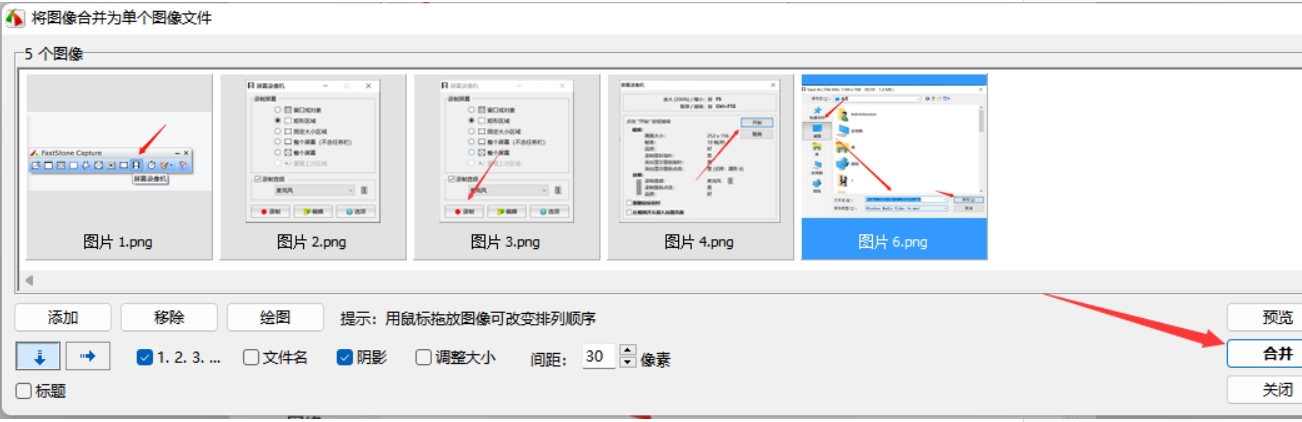
要点:
FastStone Image Viewer支持批量处理,能够显著提高工作效率,特别适用于需要一次性将多个JPG转换成PDF文件的情况。
在转换过程中,你可以自由设置每张图片的尺寸、输出质量等参数,确保最终生成的将JPG转换成的PDF文件符合你的需求。
需要注意的是,FastStone Image Viewer是Windows平台上的软件,因此只能在Windows电脑上使用。
使用场景:
特别适合需要将多个JPG文件批量转换为PDF格式的用户。例如,扫描的文档、照片整理等场景都可以通过该软件轻松完成将JPG批量转换成PDF的任务。
总结:
FastStone Image Viewer不仅是一个优秀的图片浏览器,它的批量转换功能使得大量图片的格式转换变得异常简便。通过该工具,你可以高效地将多个JPG文件转换为PDF,节省时间,提高工作效率。
当谈及JPG和PDF这两种格式时,我们不仅需要理解它们的不同,更应认识到它们所代表的两种截然不同的信息处理方式,因为它们各自拥有自己独特的优势和局限性,首先,JPG文件的小巧身材让它在网络传输和存储方面表现出色,而PDF文件的相对庞大则在某种程度上反映了其多样性和丰富性,其次,PDF并非仅用于简单的图像展示,而是更像是一种多媒体的信息容器,内含着文字、图像、表格等多种元素,这种多样性使得PDF在诸如电子书、报告、合同等需要复杂格式和排版的场景下发挥着重要作用,最后,PDF的保护性质使得其在一定程度上具有不可篡改的特性,这对于保护重要信息和确保文件完整性至关重要。到这里今天这篇“如何将jpg转换成pdf?”就结束了,大家也去试着用上面这些方法来完成jpg转pdf吧!